WPS演示文稿中取消超鏈接的方法教程
時(shí)間:2023-06-28 10:48:13作者:極光下載站人氣:426
wps演示文稿是很多小伙伴都在使用的一款辦公軟件,在其中編輯和制作幻燈片時(shí)我們有時(shí)候會(huì)設(shè)置一定的超鏈接,比如我們可以設(shè)置超鏈接到指定網(wǎng)頁(yè),設(shè)置超鏈接到本地其他文件,設(shè)置超鏈接到當(dāng)前幻燈片文檔的其他頁(yè)面等等。如果后續(xù)我們不再需要這些超鏈接,小伙伴們知道具體該如何刪除嗎,其實(shí)操作方法是非常簡(jiǎn)單的,我們只需要選中元素后右鍵點(diǎn)擊一下,并在子選項(xiàng)中點(diǎn)擊“取消超鏈接”就可以了,操作起來(lái)其實(shí)是非常簡(jiǎn)單的。接下來(lái),小編就來(lái)和小伙伴們分享具體的操作步驟了,有需要或者是有興趣了解的小伙伴們快來(lái)和小編一起往下看看吧!
操作步驟
第一步:點(diǎn)擊打開(kāi)WPS演示文稿進(jìn)入編輯界面;
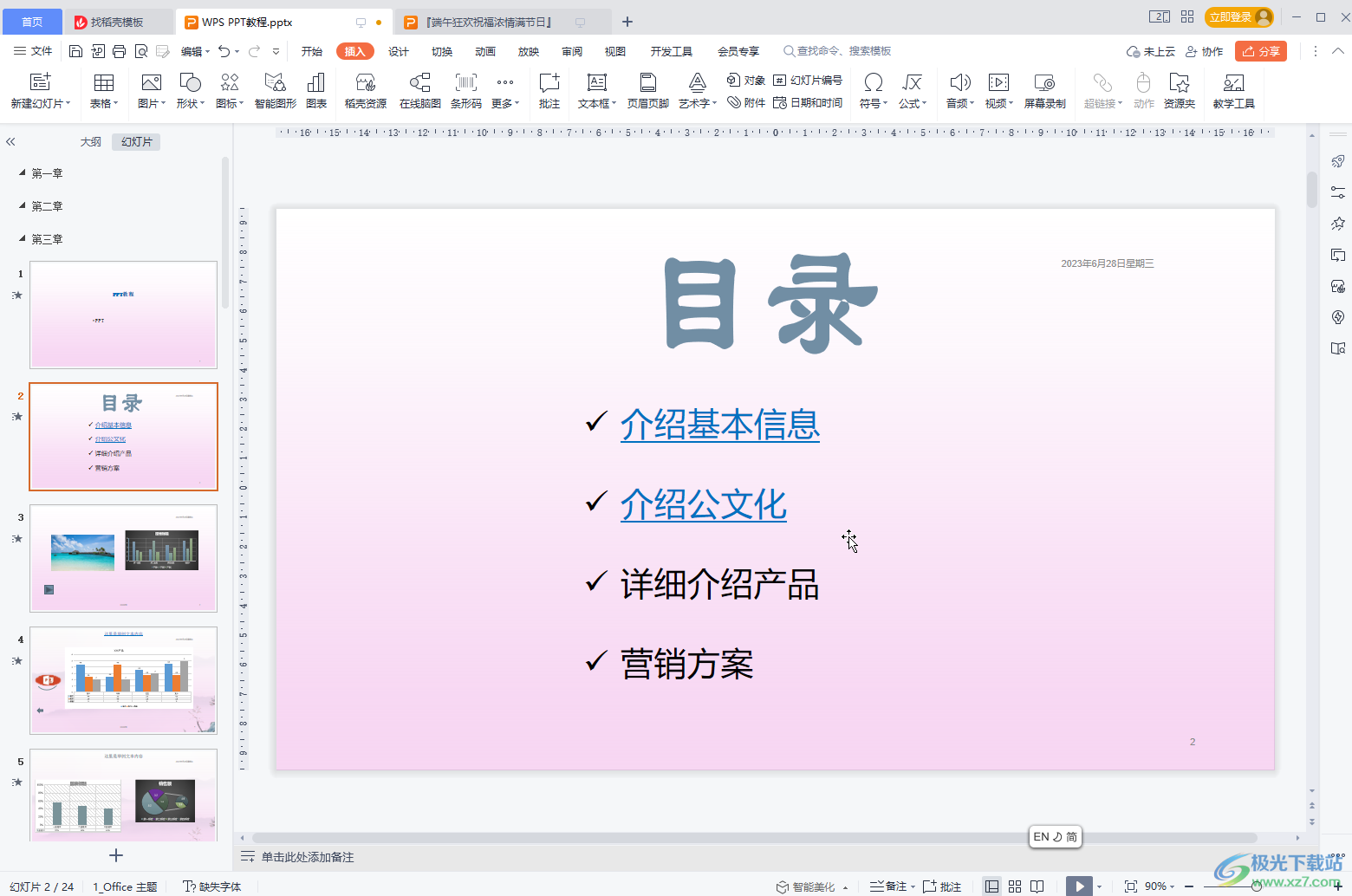
第二步:選中需要設(shè)置超鏈接的元素,按Ctrl+K,或者右鍵點(diǎn)擊一下并點(diǎn)擊“超鏈接”,或者在“插入”選項(xiàng)卡中點(diǎn)擊“超鏈接”;
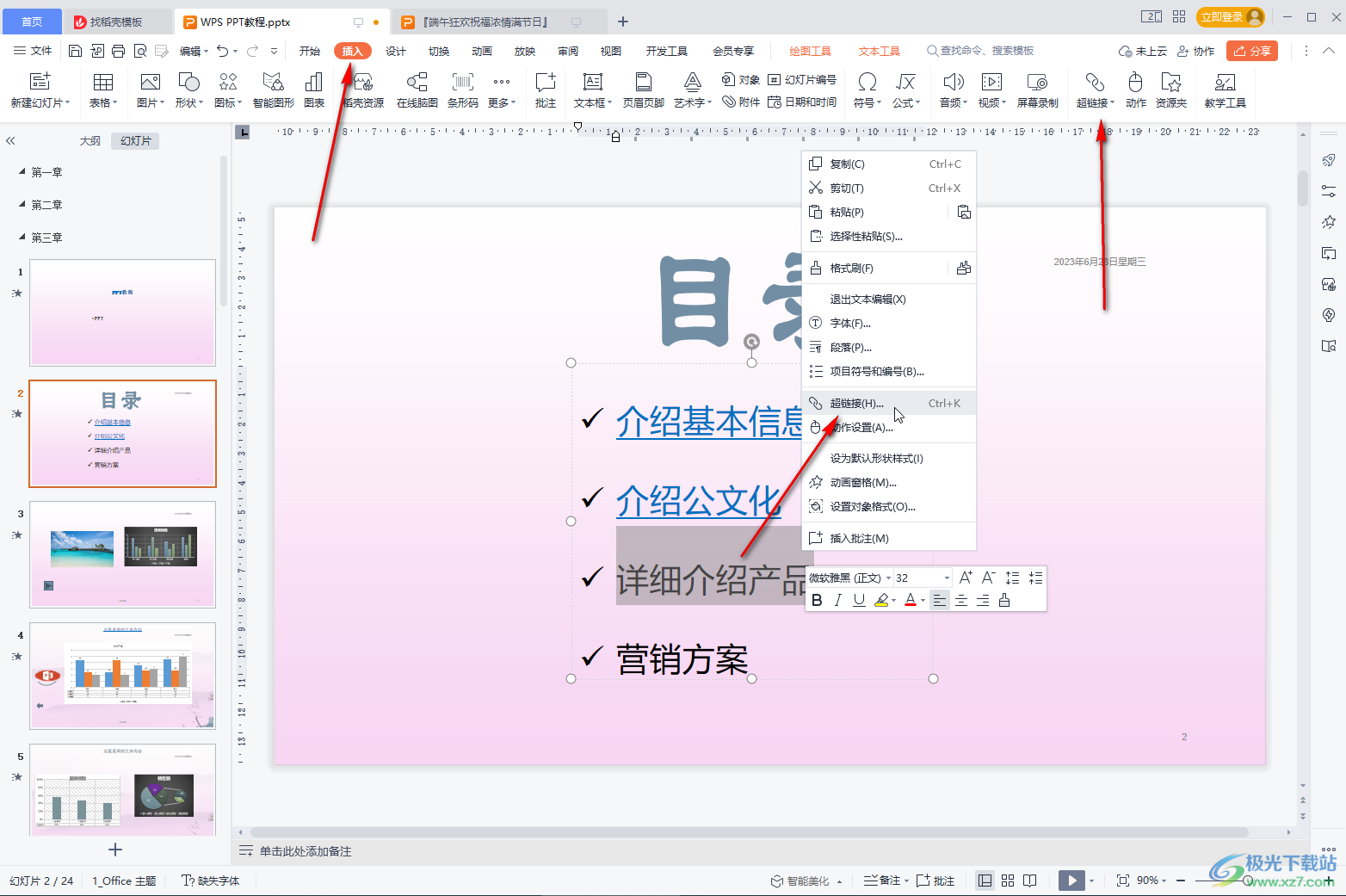
第三步:在打開(kāi)的窗口中可以設(shè)置鏈接到指定網(wǎng)頁(yè)也可以鏈接到當(dāng)前幻燈片文檔的其他頁(yè)面,還可以設(shè)置超鏈接顏色和下劃線,然后點(diǎn)擊“確定”就可以設(shè)置超鏈接了;
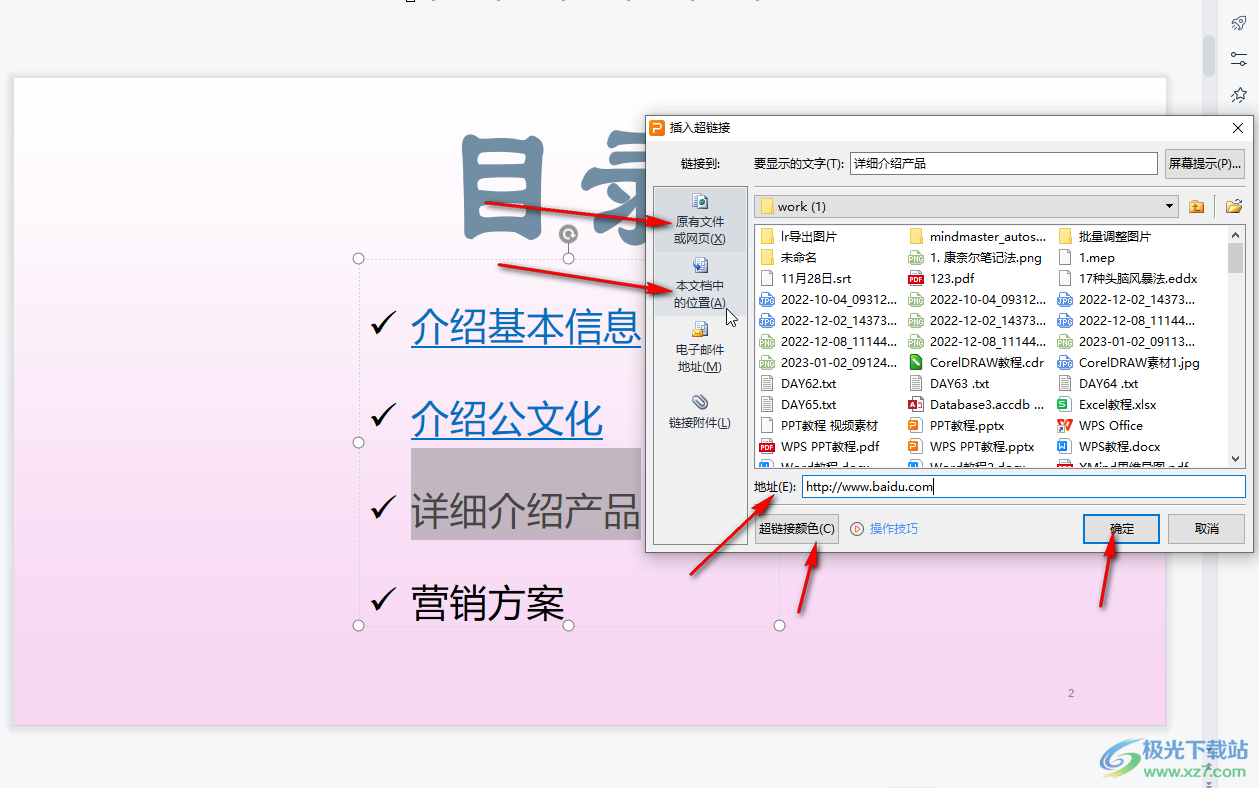
第四步:也可以右鍵點(diǎn)擊元素后選擇“動(dòng)作設(shè)置”,在打開(kāi)的窗口中選擇“超鏈接到”,然后設(shè)置想要的鏈接到的網(wǎng)址或者幻燈片頁(yè)面并確定就可以設(shè)置超鏈接了;
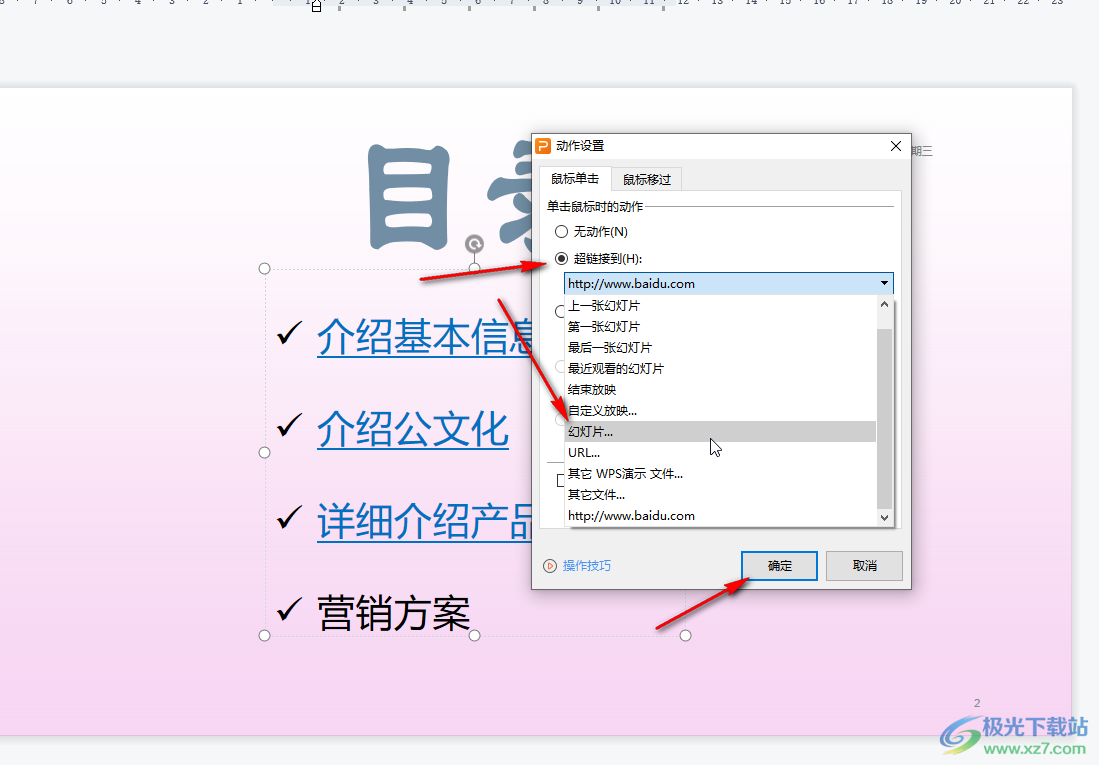
第五步:后續(xù)不再需要超鏈接時(shí),選中元素并右鍵點(diǎn)擊,選擇“超鏈接”——“取消超鏈接”就可以刪除了。
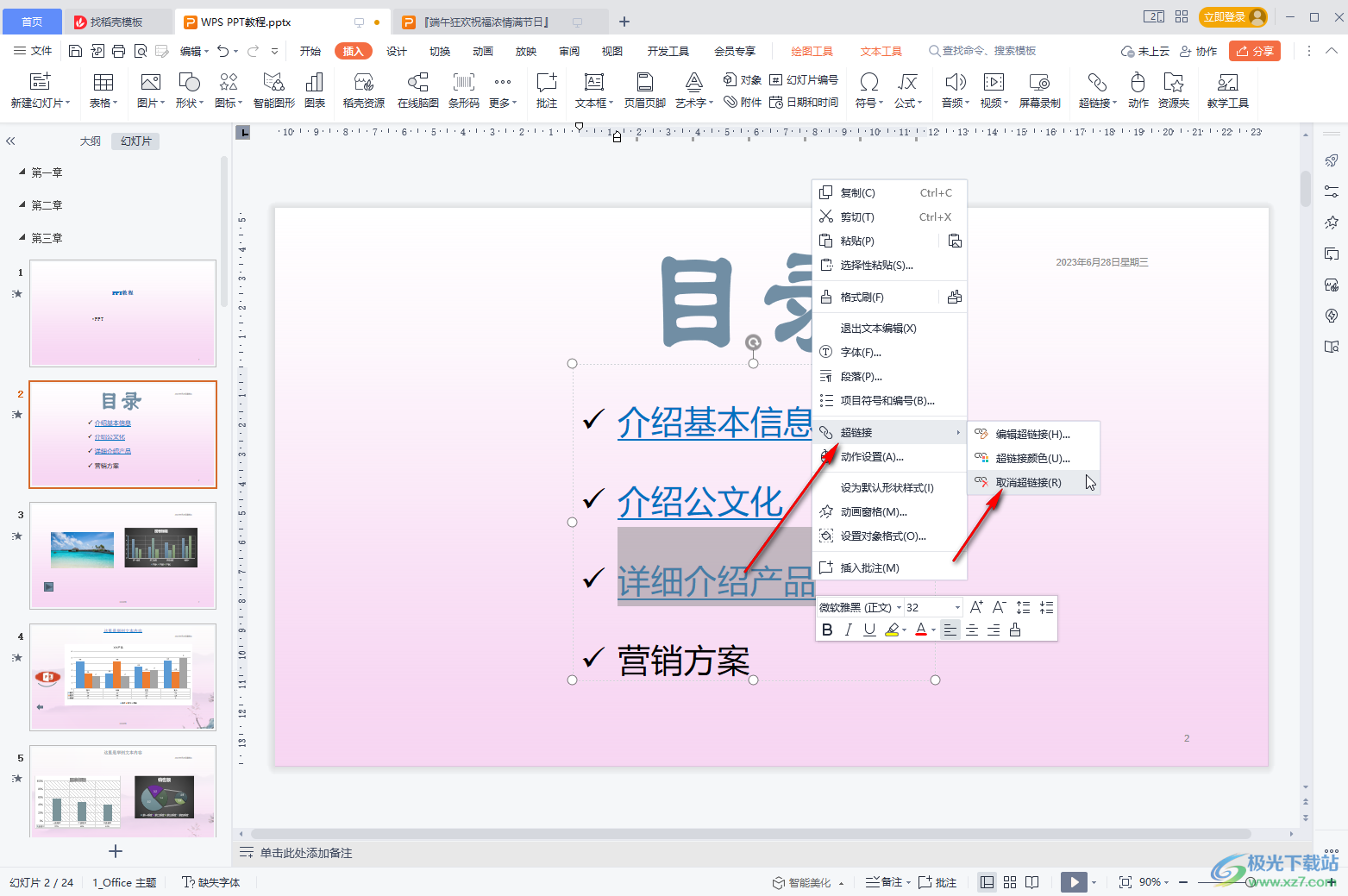
以上就是電腦版WPS演示文稿中取消超鏈接的方法教程的全部?jī)?nèi)容了。操作步驟非常簡(jiǎn)單的,小伙伴們可以打開(kāi)自己的軟件后跟著步驟一起動(dòng)手操作起來(lái),看看最終的效果。

大小:240.07 MB版本:v12.1.0.18608環(huán)境:WinAll, WinXP, Win7, Win10
- 進(jìn)入下載
相關(guān)推薦
相關(guān)下載
熱門閱覽
- 1百度網(wǎng)盤分享密碼暴力破解方法,怎么破解百度網(wǎng)盤加密鏈接
- 2keyshot6破解安裝步驟-keyshot6破解安裝教程
- 3apktool手機(jī)版使用教程-apktool使用方法
- 4mac版steam怎么設(shè)置中文 steam mac版設(shè)置中文教程
- 5抖音推薦怎么設(shè)置頁(yè)面?抖音推薦界面重新設(shè)置教程
- 6電腦怎么開(kāi)啟VT 如何開(kāi)啟VT的詳細(xì)教程!
- 7掌上英雄聯(lián)盟怎么注銷賬號(hào)?掌上英雄聯(lián)盟怎么退出登錄
- 8rar文件怎么打開(kāi)?如何打開(kāi)rar格式文件
- 9掌上wegame怎么查別人戰(zhàn)績(jī)?掌上wegame怎么看別人英雄聯(lián)盟戰(zhàn)績(jī)
- 10qq郵箱格式怎么寫?qq郵箱格式是什么樣的以及注冊(cè)英文郵箱的方法
- 11怎么安裝會(huì)聲會(huì)影x7?會(huì)聲會(huì)影x7安裝教程
- 12Word文檔中輕松實(shí)現(xiàn)兩行對(duì)齊?word文檔兩行文字怎么對(duì)齊?
最新排行
- 1騰訊視頻電腦版用手機(jī)號(hào)登錄的方法教程
- 2dev c++設(shè)置語(yǔ)法高亮的教程
- 3淘寶微信支付在哪里
- 4WPS PPT將圖片一次性插入到不同幻燈片中的方法
- 5微信自動(dòng)扣費(fèi)業(yè)務(wù)在哪里關(guān)閉
- 6微信實(shí)名認(rèn)證在哪里改
- 7微信支付密碼在哪里修改
- 8黑神話悟空配置要求
- 9網(wǎng)易云音樂(lè)教師節(jié)活動(dòng)一年免會(huì)員2024
- 10淘寶怎么用微信支付
- 11百度網(wǎng)盤分享密碼暴力破解方法,怎么破解百度網(wǎng)盤加密鏈接
- 12赤兔圖片轉(zhuǎn)換器將圖片旋轉(zhuǎn)270度方法
網(wǎng)友評(píng)論